湾曲したテキストジェネレータ
丸で囲まれたテキスト、円形のテキスト、または湾曲したテキストを作成するために私たちの無料の円形のテキストジェネレータを使用してください。 円のテキストを透明なpng画像としてダウンロードして、任意の目的に使用することができます。 Pngにテキストが必要な場合は、これがあなたのための解決策です。 これは、Photoshopを持っているか、数秒で曲線美のテキストを作成するための迅速かつ簡単なソリューションをしたくない人に最適です。 あなたは、ワンクリックであなたの曲線の書き込みに円やボールを追加することができます。
曲線テキストジェネレータを開きます
フリーテキスト曲線ジェネレータを使用する方法
- 曲線テキストを選択します。 3つのオプションがあります(アーチテキストは上または下、上または円形テキスト)
- フォントリストからカーブフォントを選択します(後で変更できます)。
- テキストを入力します。 右側に湾曲した文字が表示されます。
- 複数の湾曲した単語を作成するには、それぞれを個別にダウンロードするか、各単語を移動して次の単語のスペースを確保します。
無料の円のテキストジェネレータを使用する方法
- 上記の手順に従いますが、円のテキストオプションを選択します。
- テキストを入力します。 あなたは右の円の中にテキストが表示されます。
- 円のテキストに円や円形のパターンやボールを追加することができます。 テキストは、円の外側または内側にすることができます。
作成できるサンプル(アプリにはさらに何百ものオプションがあります)。div>
 円形テキスト
円形テキスト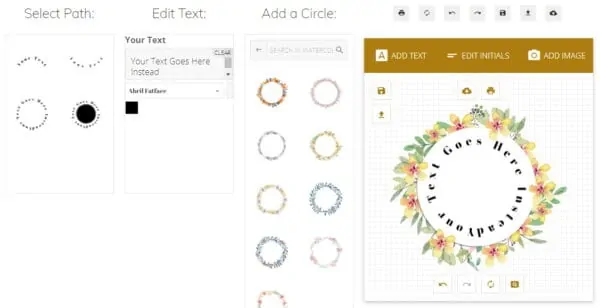
wordで曲線テキストを作成する方法
word曲線テキストは、word文書に追加 Wordはテキストを曲線にしますが、画像(pngテキスト)を作成したい場合は、上記の曲線テキストメーカーの方が良いです。
曲線テキストの単語形式が必要な場合は、次の説明を参照してください。insert->ワードアート(テキストオプションから)に移動します。 アイコンはバージョンによって異なる場合がありますが、WordArtと呼ばれます。
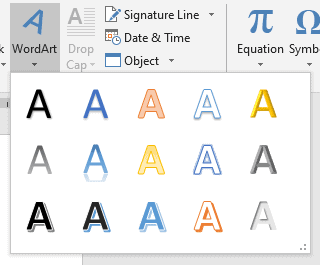
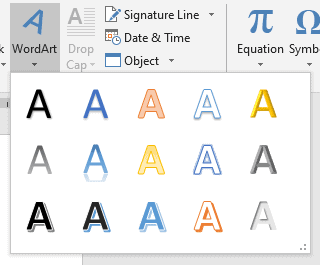
任意のスタイルを選択します。
テキストボックスをダブルクリックして、テキストを入力します。
図形の書式タブに移動し、テキスト効果->変換を選択します。
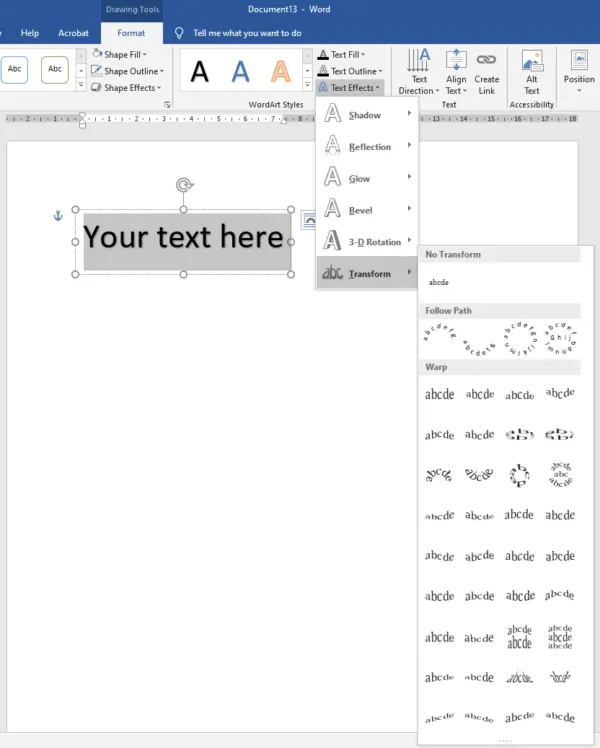
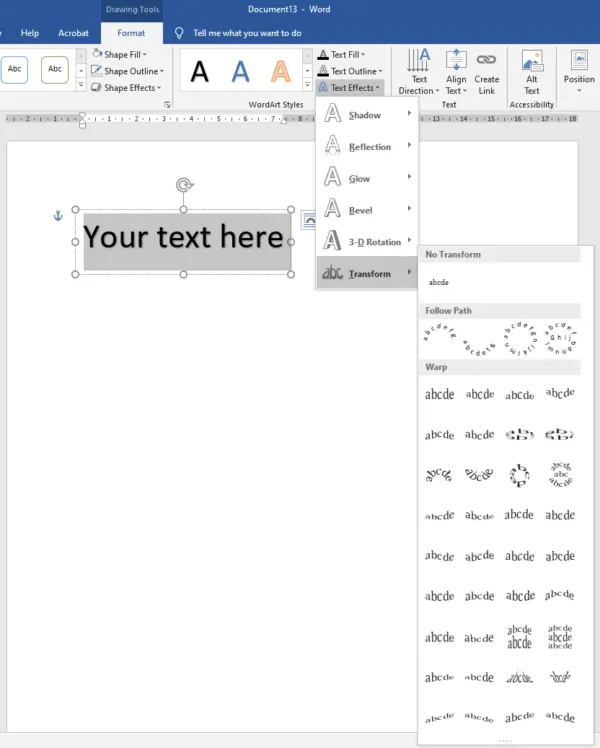
パスとワープ効果のさまざまなオプションが表示されます。
オレンジ色のドットをドラッグして、曲線の次数を変更します。また、カーブテキストジェネレータを使用して、Wordでコピーして貼り付けることもできます。
それを行うには、上記のボタンをクリックして、湾曲したテキストを作成します。 それをダウンロードしてコピーします。 Word文書に貼り付けるか、挿入をクリックします->>ダウンロードカーブのテキストを選択します。
Leave a Reply